Энциклопедия 3ds max 6
Свиток FFD Parameters (Параметры FFD-контейнера)
Рис. 10.42. Свиток FFD Parameters (Параметры FFD-контейнера)
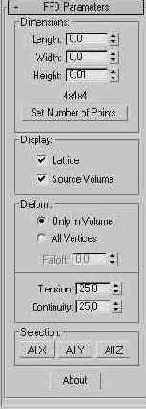
- В разделе Display (Показывать) установите или сбросьте флажки:
- Lattice (Решетку) - если установлен, отображается решетка деформации, а если сброшен, то только управляющие точки;
- Source Volume (Исходный объем) - если установлен, отображается исходный вид не-деформированного контейнера.
- Определите характер влияния управляющих точек на вершины деформируемого объекта, установив переключатель Deform (Деформировать) в одно из двух положений:
- Only In Volume (Только в контейнере) - перемещение управляющих точек будет влиять только на вершины объекта, лежащие внутри контейнера деформации;
- All Vertices (Все вершины) - перемещение управляющих точек будет влиять на все вершины объекта, лежащие как внутри контейнера, так и вне его. При этом в счетчике Falloff (Спад) задается расстояние (в долях размера контейнера), за пределами которого влияние деформирующего фактора спадает до нуля.
- Настройте параметры Tension/Continuity (Натяжение/Непрерывность), влияющие на форму сплайнов, аппроксимирующих деформируемую поверхность объекта. Изменяя значения этих параметров, лучше всего подбирать оптимальные значения, наблюдая деформацию объекта.
- В разделе Selection (Выделение) щелкните на одной или нескольких кнопках All X (Все поХ), All Y (Все по X). All Z (Все по Z), чтобы при выделении нужной управляющей точки выделялись и все остальные, расположенные с ней в одном ряду по соответствующей координате.
Для деформации объекта с помощью объемных деформаций FFD(Box) (FFD-контейнер (прямоугольный)) или FFD(Cyl) (FFD-контейнер (цилиндрический)) выполните следующее:
- Выделите контейнер объемной деформации типа FFD(Box) (FFD-контейнер (прямоугольный)) или FFD(Cyl) (FFD-контейнер (цилиндрический)). Перейдите на командную панель Modify (Изменить) и щелкните на квадратике со знаком «плюс» слева от наименования объемной деформации в стеке модификаторов. В раскрывшемся списке подобъектов выберите строку Control Points (Управляющие точки), которая должна выделиться желтым цветом.
- Переместите деформируемый объект в область действия деформации. Щелкните на нужной управляющей точке контейнера деформации или выделите группу точек рамкой и перетащите их в требуемом направлении. Наблюдайте изменение формы объекта при перемещении управляющих точек. Продолжайте перемещать управляющие точки, придавая объекту нужную форму, как показано на рис. 10.43, а.